Exporting-BG
Въведение
Този документ описва как да се изнасят преводи от Launchpad, като единичен PO или MO файл за превод, тестване или изпращане към [1]извора, или като архив, който съдържа всички преводи на определено издание.
Изнасяне на единичен превод
Можете да изтегляте единични PO файлове за офлайн превод и после пак да ги качите в Launchpad или да ги изпратите на проектът за превод в [1] извора.
За да направите това, след като сте влезли в Launchpad, трябва да натиснете връзката Download translation, която ще видите, когато сте в страницата за превод на програмата, която желаете да преведете.

След като направите това, ще видите стандартната бланка за изтегляне, в която трябва да изберете стандартния PO format и после да натиснете бутона Request Download
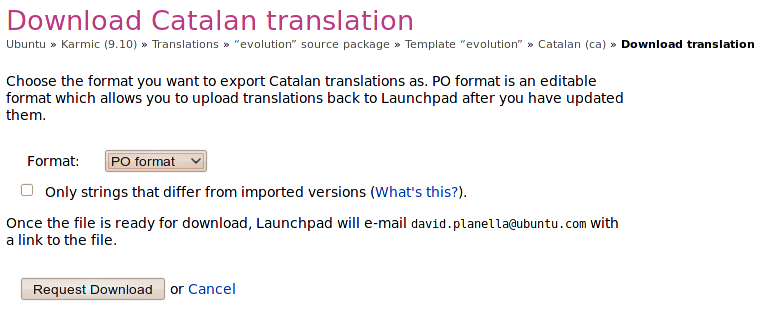
Готови сте! След известно време ще получите писмо на е-пощата, с която сте се регистрирали в Launchpad, което ще съдържа директна връзка към превода. Тези връзки са валидни една седмица.
![]() Ще трябва да се регистрирате в Launchpad, за да можете да изтеглите превод.
Ще трябва да се регистрирате в Launchpad, за да можете да изтеглите превод.
Частично изнасяне
Също можете да изтеглите само низовете, които са били променени в Launchpad, така че после само да ги обедините с тези от извора и да им изпратите само промените.
Процедурата е същата като за единичен превод, но на последната стъпка ще трябва да отбележите Only strings that differ from imported versions:

Тук ще намерите повече информация за работа с частични PO файлове.
Изнасяне на MO файл
Също можете да изтеглите бинарни .mo файлове. Това са файловете, от които програмите зареждат преводите, а изтеглянето им може да е полезно за тестване на вашия превод преди да бъде издаден езиков пакет.
Проедурата е идентична като за единичен превод, но на последната стъпка трябва да изберете MO format от падащия списък:

След като получите писмо с връзка за изтегляне, можете да изтеглите mo файла, да го преименувате, ако е необходимо (може да е нужно да изтриете представката ЕЗИК_LC_MESSAGES_ от името на файла) и да го копирате в:
/usr/share/locale-langpack/$LANG/LC_MESSAGES/вашиятфайл.mo
Където $LANG е двубуквен или трибуквен код на вашия език.
![]() Може да е необходимо да излезете и влезете в системата, така че програмата да зареди новия превод
Може да е необходимо да излезете и влезете в системата, така че програмата да зареди новия превод
Изтегляне на всички преводи
Също е възможно да изтеглите всички преводи за определена дистрибуция. Изходните файлове са достъпни за всички, независимо дали имат регистрация в Launchpad.
Ако отидете в главната страница за превод на определена дистрибуция, ще видите връзката See all language packs.
Ако щракнете връзката, ще отидете на страница, на която ще видите всички архиви съдържащи PO файлове, които се използват за източник на езиковите пакети. Изтеглянето на тези архиви е лесен начин за получаване на всички преводи за определена дистрибуция. Знайте, че е добре да направите това, само ако наистина са ви нужни, тай като архивите съдържат преводи на всички езици и са с големина по няколко стотин мегабайта.
Там ще видите архиви с Пълни езикови пакети и Делта езикови пакети. Пълните езикови пакети съдържат всички преводи на всички езици, а Делта съдържат само промените от последното изнасяне на последния пълен езиков пакет.
Така че, ако искате да имате най-новите преводи, ще трябва да изтеглите и Пълния и Делта езиков пакет, и да ги обедините в едно като наложите Делта преводите върху Пълния превод. Ето как можете да направите това:
Изтеглете най-новият Пълен езиков пакет в списъка - можете да го изтеглите като просто щракнете върху връзката или като използвате програма за изтегляне като wget
Изтеглете най-новият Делта езиков пакет в списъка (обикновено този най-отгоре) - можете да го изтеглите като просто щракнете върху връзката или като използвате програма за изтегляне като wget
Извлечете и обединете преводите - можете да направите това като щракнете с десния бутон върху изтеглените файлове и ги разархивирате или за по-бързо като отворите терминал, смените директорията, в която са изтеглени архивите и изпълните следната команда:
for tarball in ubuntu*translations*.tar.gz; do tar xzf "$tarball"; done
След като извличането приключи, ще намерите всички преводи (PO файлове) за вашия език в папката rosetta-$ИЗДАНИЕ/$ЕЗИК, където $ИЗДАНИЕ е изданието на Убунту, за което сте изтеглили преводите, а $ЕЗИК е двубуквен или трибуквен код за вашия език.
[1] Извор - това е първоизточника на езиковия файл. Той се генерира от разработчиците на проекта.
Translations/KnowledgeBase/Exporting-BG (last edited 2010-03-23 20:25:36 by 93-152-149-16)